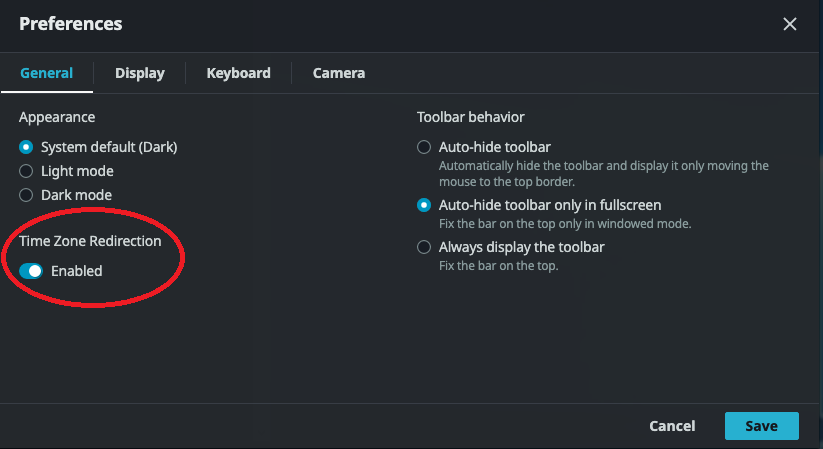Die vorliegende Übersetzung wurde maschinell erstellt. Im Falle eines Konflikts oder eines Widerspruchs zwischen dieser übersetzten Fassung und der englischen Fassung (einschließlich infolge von Verzögerungen bei der Übersetzung) ist die englische Fassung maßgeblich.
Einstellung der Zeitzone
DCVermöglicht es Ihnen, die Zeitzone für Ihre Sitzung so einzustellen, dass entweder die Zeitzone angezeigt wird, in der Sie sich gerade befinden, oder die Zeitzone, in der sich der von Ihnen verwendete Remote-Desktop befindet.
Dies wird als Zeitzonenumleitung bezeichnet.
Sobald diese Funktion aktiviert oder deaktiviert ist, speichert der DCV Client diese Einstellung für jedes Mal, wenn sich der Benutzer am Client anmeldet.
Bei Zusammenarbeitssitzungen legt der erste Client, der sich mit der Sitzung verbindet, die so genannte primäre Verbindung, die Zeitzone für die Sitzung fest, auch wenn die primäre Verbindung die Sitzung verlässt. Weitere Informationen finden Sie unter An einer DCV Amazon-Sitzung zusammenarbeiten.
Um diese Funktion verwenden zu können, muss Ihr Administrator sie aktivieren. Wenn Sie nicht die Möglichkeit haben, Ihre angezeigte Zeitzone zu ändern, dies aber tun möchten, wenden Sie sich an Ihren Administrator. Weitere Informationen finden Sie unter Ändern von Konfigurationsparametern im DCVAmazon-Administratorhandbuch.
Um Ihre Zeitzone festzulegen, führen Sie je nach Kunde einen der folgenden Schritte aus:
Für Windows
Gehen Sie zum Einstellungen-Symbol.
Wählen Sie im Drop-down-Menü die Option Zeitzonenumleitung aus.
Anmerkung
Unter dem Menüpunkt wird angezeigt, ob die Funktion aktiviert oder deaktiviert ist.
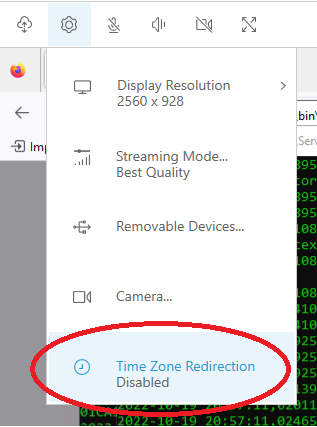
Für macOS
Gehen Sie in der Werkzeugleiste oben zum DCVViewer-Symbol.
Wählen Sie im Drop-down-Menü Einstellungen aus.
Wählen Sie die Registerkarte Allgemein aus.
Markieren Sie das Kästchen für Zeitzonenumleitung aktivieren.
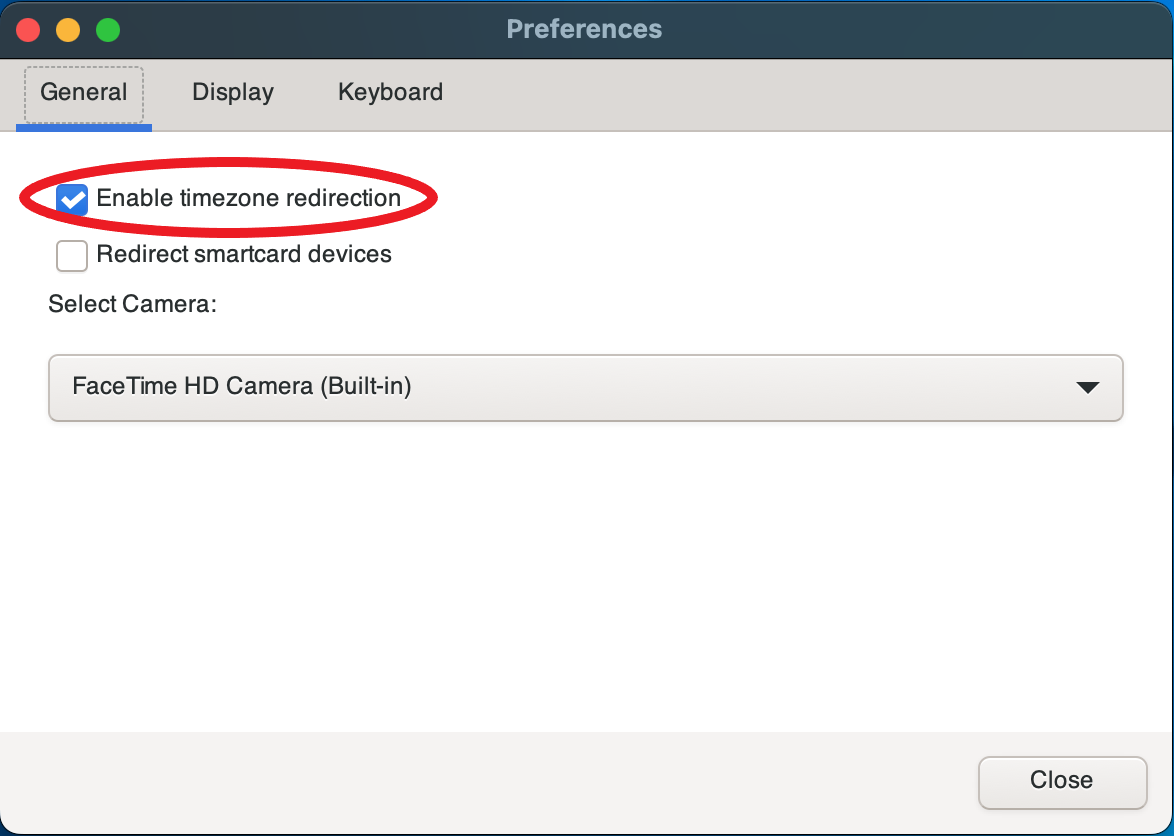
Für Linux
Gehe zum Einstellungen-Symbol.
Wählen Sie im Drop-down-Menü Einstellungen aus.
Wählen Sie in den Einstellungsfenstern die Registerkarte Allgemein aus.
Markieren Sie das Kästchen für die Zeitzonenumleitung.
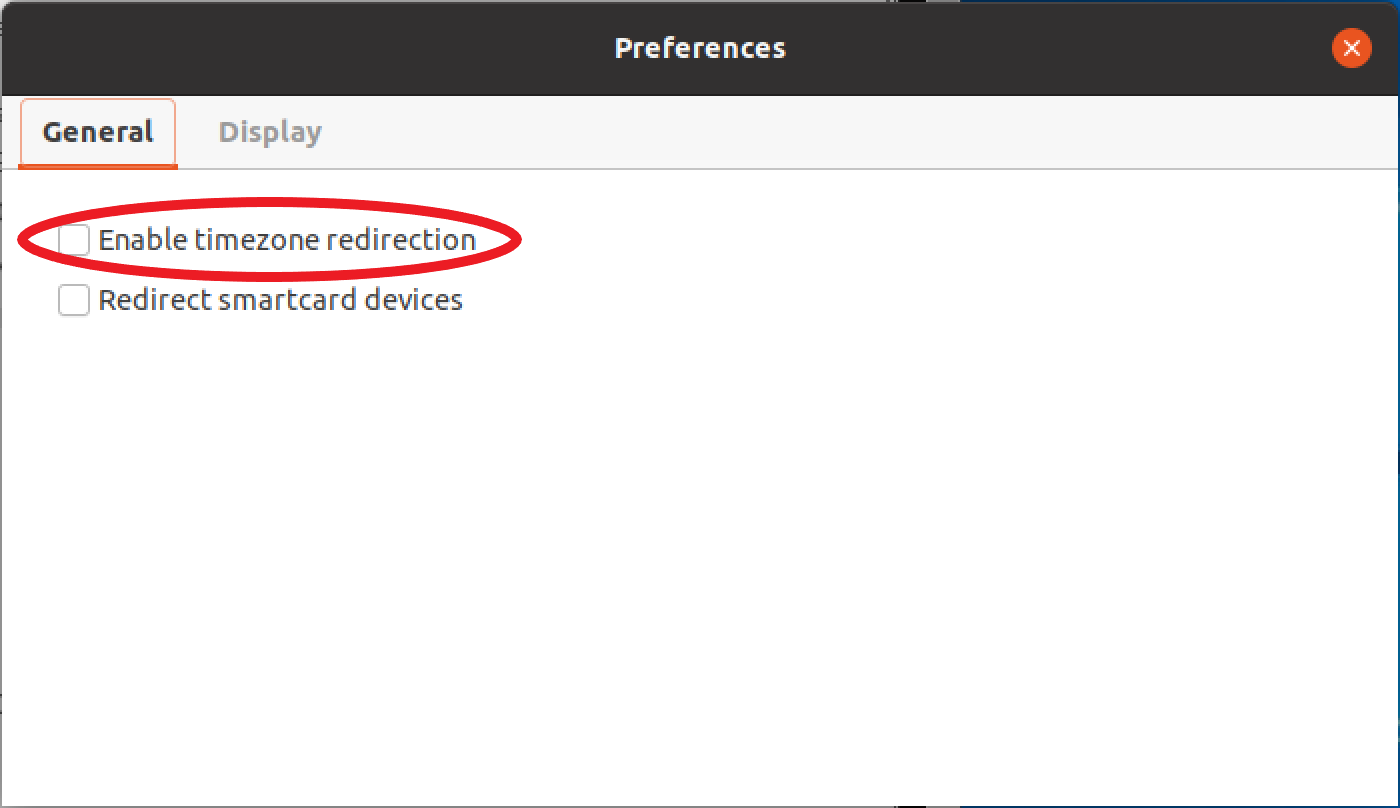
Für webbasierte Clients
Gehen Sie zu Einstellungen.
Klicken Sie auf den Schalter für die Zeitzonenumleitung.